- Autor Abigail Brown [email protected].
- Public 2023-12-17 06:42.
- Naposledy změněno 2025-06-01 07:16.
Když používáte Apple Pay, nákupy jsou zcela bezdrátové, rychlé a bezpečnější, než kdybyste použili fyzickou kreditní nebo debetní kartu. Ještě lepší: vše, co potřebujete, je váš iPhone; nechte peněženku v kapse nebo kabelce.
Tento článek obsahuje vše, co potřebujete vědět o používání Apple Pay, včetně toho, jak ji nastavit, jak ji používat, kde ji můžete použít a mnoho dalšího.
Požadavky Apple Pay
Abyste mohli používat Apple Pay, potřebujete následující:
-
- Kompatibilní zařízení (iPhone 6 nebo novější)
- modely iPad Pro, iPad Air, iPad a iPad mini s Touch ID nebo Face ID
- Apple Watch
- Mac s vestavěným Touch ID.
- Být přihlášeni do iCloud na svých zařízeních.
- Kreditní nebo debetní karta od banky, která podporuje Apple Pay.
- Obchod nebo jiný subjekt, který přijímá Apple Pay pro nákupy.
Tento článek se týká zařízení se systémem iOS se systémem iOS 12 nebo vyšším, hodinek Apple Watch se systémem watchOS 5 nebo vyšším a počítačů Mac se systémem macOS 10.13 (High Sierra) a novějším.
Jak nastavit Apple Pay na iPhone a iPad
Možná jste si Apple Pay nastavili při původním nastavování iPhonu nebo iPadu. Pokud ne, můžete Apple Pay nastavit podle následujících kroků:
- Klepnutím na aplikaci Wallet, která je ve vašem zařízení předinstalovaná, ji otevřete.
- Klepnutím na + začněte přidávat kartu do Apple Pay.
-
Podržte kartu, kterou chcete přidat, před fotoaparát iPhone nebo iPad, aby se objevila v rámečku na obrazovce.

Image -
Když zařízení rozpozná a naskenuje kartu, na obrazovce se zobrazí data karty.
Pokud kamera z nějakého důvodu nemůže zjistit informace o vaší kartě, klepněte na Zadat podrobnosti o kartě ručně a místo toho zadejte informace o kartě.
- Přidání karty dokončete podle pokynů své banky. Možná budete muset zadat informace na obrazovce, zavolat do banky a získat kód nebo něco jiného. Různé banky mají různé bezpečnostní postupy.
- Po ověření karty u vaší banky klepněte na Další a dokončete proces nastavení.
-
Tento proces zopakujte pro všechny karty, které chcete přidat do Apple Pay.
Po přidání karty můžete časem zjistit, že budete muset provést změny. Naučte se, jak s tím zacházet, v článku Jak odebrat kartu z Apple Pay pomocí iCloud a jak aktualizovat informace o účtu Apple ID.
Jak nastavit Apple Pay na Apple Watch
Pokud jste Apple nastavili na iPhonu, který je spárován s vašimi Apple Watch, neměli byste dělat nic jiného. Možná však budete chtít do hodinek přidat kartu. Zde je to, co dělat:
- Na iPhonu spárovaném s hodinkami Apple Watch ji otevřete klepnutím na aplikaci Watch.
- Klepněte na Wallet & Apple Pay.
-
Klepněte na Přidat kartu a postupujte podle kroků 3-6 z poslední části.

Image
Jak nastavit Apple Pay na Macu
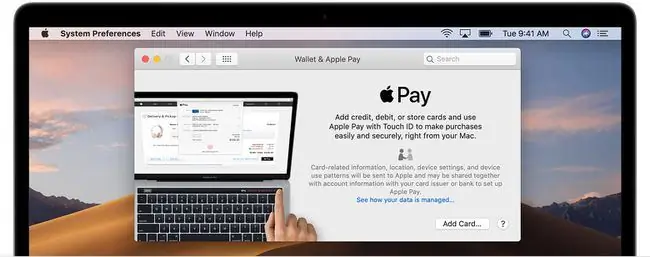
Nastavení Apple Pay pro použití na Macu je velmi jednoduché. Pokud máte kompatibilní Mac, přejděte na Předvolby systému -> Wallet & Apple Pay -> klikněte na Přidat kartuPoté postupujte podle kroků 3-6 ze sekce iPhone a iPad výše v tomto článku.
Jak používat Apple Pay k nákupu v obchodech

Jakmile budete mít Apple Pay nastavenou, je čas ji začít používat. Chcete-li používat Apple Pay k nákupům v obchodech, musíte udělat toto:
- Potvrďte, že obchod přijímá Apple Pay.
- Jděte k pokladně a zaplaťte. Až přijde čas zaplatit, podržte iPhone nebo Apple Watch poblíž platebního terminálu, kam byste normálně zasunuli svou kreditní kartu. Vaše zařízení a platební terminál komunikují bezdrátově pomocí NFC (Near-Field Communications).
-
Co se stane dál, závisí na modelu, který máte.
- Pokud má váš iPhone Face ID, dvakrát klikněte na boční tlačítko a poté se podívejte na svůj iPhone, aby vás Face ID mohlo autorizovat.
- Pokud má váš iPhone snímač otisků prstů Touch ID, položte prst na tlačítko Domů a transakci autorizujte.
- Chcete-li používat Apple Watch, dvakrát klikněte na boční tlačítko hodinek.
-
Vaše transakce bude zpracována stejným způsobem, jako kdybyste použili debetní nebo kreditní kartu, a vaše zařízení vás upozorní, když bude transakce schválena.
Různé způsoby použití Apple Pay
Apple Pay lze použít pro řadu druhů transakcí, včetně:
- V obchodech: Nahrazuje používání debetních nebo kreditních karet pro jakékoli nákupy. Toto funguje pouze pro iPhony a Apple Watch.
- Nákupy online a v aplikaci: Pro weby a online obchody, které přijímají Apple Pay.
- Posílání peněz přátelům a rodině: Pomocí Apple Pay Cash můžete posílat peníze přátelům a rodině, a la Venmo. Chcete-li to provést, použijte aplikaci Zprávy na svém iPhonu.
- Hromadná doprava a ID studenta: Na některých místech si můžete koupit jízdné na autobus, vlak a další hromadnou dopravu pomocí Apple Pay. Některé vysoké školy a univerzity také propojily svá studentská ID s Apple Pay pro transakce v kampusu.
Kde můžete Apple Pay používat
Seznam míst, kde můžete Apple Pay používat, je příliš dlouhý na to, aby jej zahrnul do tohoto článku. Seznam zemí a bank, které jej podporují, najdete na stránkách Applu zde. Částečný seznam některých velkých společností, které jej akceptují, lze nalézt zde.
Jak malé nezávislé obchody, tak velké mezinárodní řetězce přijímají Apple Pay. Mezi několik velkých jmen patří:
| Nejlepší nákup | Costco | Dunkin' |
| The Gap | KFC | Kohl's |
| Macy's | McDonald's | Nike |
| Panera | Pizza Hut | 7 Eleven |
| Svorky | Starbucks | Metro |
| Target | Walgreens | Whole Foods |
FAQ
Jak si nastavíte Apple Pay Cash?
Chcete-li nastavit Apple Pay Cash pro odesílání nebo přijímání peněz, otevřete aplikaci Wallet a klepněte na kartu Apple Pay Cash. Klepněte na Nastavit hned > Pokračovat > Souhlasím > Hotovo. Když je váš účet aktivován, zobrazí se upozornění.
Jak deaktivuji upozornění na nastavení Apple Pay?
Toto oznámení můžete zrušit, aniž byste museli nastavovat Apple Pay. Přejděte na Settings > Nastavte Apple Pay a vyberte buď Cancel nebo Nastavit Později. Když opustíte Nastavení, oznámení se již nebude zobrazovat.
Jak nastavím přístupový kód pro Apple Pay?
Abyste mohli používat Apple Pay, musíte mít na svém zařízení nastaveno heslo. Chcete-li nastavit přístupový kód na iPhone nebo iPod touch, přejděte na Settings > Touch ID & Passcode (nebo Face ID & Passcode) > Zapnout přístupový kód Zadejte přístupový kód a poté jej znovu zadejte pro potvrzení.






